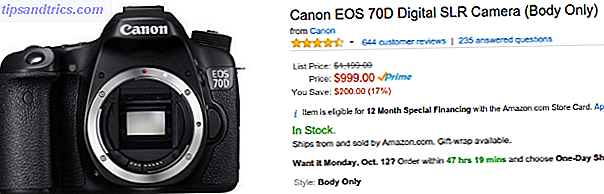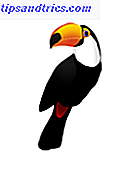 Als je net als ik bent en te veel bestanden buiten mijn Dropbox hebt waarvan een back-up moet worden gemaakt, heb je waarschijnlijk gekeken naar manieren om je bestanden online te back-uppen. 4 Beste sites om 10 GB gratis online back-up en opslag te krijgen 4 beste sites om te krijgen 10 GB gratis online back-up en opslag Lees meer en naar externe schijven.
Als je net als ik bent en te veel bestanden buiten mijn Dropbox hebt waarvan een back-up moet worden gemaakt, heb je waarschijnlijk gekeken naar manieren om je bestanden online te back-uppen. 4 Beste sites om 10 GB gratis online back-up en opslag te krijgen 4 beste sites om te krijgen 10 GB gratis online back-up en opslag Lees meer en naar externe schijven.
MakeUseOf heeft een verzameling back-upsoftware voor Windows Top 10 back-upsoftware Apps voor uw pc Top 10 back-up software-apps voor uw pc Lees meer, Mac Carbon Copy Cloner - Een gratis en krachtig back-upprogramma (Mac) Carbon Copy Cloner - Een gratis & Krachtig back-upprogramma (Mac) Lees meer en Linux Back-up & herstel gegevens en bestanden eenvoudig met terug in de tijd [Linux] Back-up en herstel eenvoudig gegevens en bestanden met terug in de tijd [Linux] Meer lezen. Wanneer u een back-up maakt naar extra locaties, wilt u waarschijnlijk ook uw bestanden beveiligen om ervoor te zorgen dat uw bestanden veilig blijven, zowel in Windows, Linux. Bestanden coderen in Linux met eCryptfs. Hoe bestanden in Linux coderen met eCryptfs Lees meer, online, enz. Om dit alles te combineren, is Toucan een draagbaar en open-source synchronisatieprogramma dat ook een back-up maakt van uw gegevens en deze versleutelt. Klinkt als een mooie combinatie, toch?
Je kunt Toucan downloaden van PortableApps.com, de thuisbasis voor populaire draagbare apps, zoals essentiële must-haves 100 draagbare apps voor je USB Stick voor Windows en macOS 100 Portable Apps voor je USB Stick voor Windows en macOS Portable apps waarmee je je favoriete kunt nemen overal software via een flashdrive of cloudopslag. Hier zijn er 100 om aan al uw wensen te voldoen, van games tot beeldbewerkers. Lees meer en games. Het downloadbestand is ongeveer 3MB. Na installatie neemt het ongeveer 5MB ruimte op de harde schijf in beslag.
De gebruikersinterface is vrij eenvoudig, met het bovenste gedeelte gewijd aan regels en opties, terwijl u in de lagere gedeelten de bestanden en mappen kunt selecteren.
Bespaar terugkerende vacatures en regels
U kunt namen instellen voor regels om bestanden uit te sluiten op basis van naam of bestandsgrootte (voor meer, zie hieronder), die u naast de verschillende modi voor elke functie kunt gebruiken (synchronisatie, back-up, beveiliging, enz.) Als u gaat door het kopiëren, synchroniseren of back-uppen van taken die u in de toekomst mogelijk opnieuw moet uitvoeren, kunt u deze specifieke taak een naam geven en deze later opnieuw gebruiken.
Om bestanden en mappen uit te sluiten, gaat u naar het tabblad Regels, klikt u op het schijfpictogram om een nieuwe regel op te slaan en geeft u in het dialoogvenster dat verschijnt een regelnaam. Nu kunt u op het + pictogram aan de rechterkant klikken en een van de volgende typen typen:
- Elke tekst die overeenkomt met de bestandsnaam of extensie
- "> 1 GB" zonder de aanhalingstekens om bestanden groter dan 1 GB uit te sluiten. U kunt ook "<2MB" gebruiken om kleine bestanden uit te sluiten.
- "" Gevolgd door een datum om bestanden uit te sluiten die eerder en later zijn gewijzigd dan het begin van dit jaar.
U kunt ervoor kiezen regels toe te passen op bestanden en mappen (waardoor ook alle submappen worden uitgesloten). Elke keer dat u de regel moet wijzigen, dubbelklikt u erop en krijgt u het dialoogvenster Toevoegen om bestanden, mappen of locaties uit te sluiten.
Toucan As A Syncing Utility
Er zijn 5 synchronisatiemodi:
- Kopiëren: kan worden gebruikt voor eenmalig kopiëren.
- Spiegel: kan worden gebruikt voor replicakopie maar verwijdert ook bestanden in de doelmap die zich niet in de bronmap bevinden.
- Egaliseren: kan worden gebruikt om de nieuwere versies van bestanden naar beide mappen te kopiëren.
- Verplaatsen: kopieert alle bestanden naar de doelmap en verwijdert deze uit de bronmap.
- Opschonen: verwijdert elk bestand of elke map die zich in de doelmap bevindt, maar bevindt zich niet in de bronmap.
In mijn test was Toucan ongelooflijk snel bezig met het kopiëren van 4 gewijzigde bestanden.
Toucan As A Backup Utility
Er zijn 4 modi die u kunt gebruiken:
- Voltooid: regelmatige back-up van alle bestanden die u hebt geselecteerd.
- Update: Welke nieuwere bestanden in uw bestandenlijst ook worden opgenomen op de back-uplocatie.
- Differentieel: deze modus maakt een basisbestand en bevat later wijzigingen in verschillende archieven met de naam na de datum en tijd.
- Herstellen: herstelt gearchiveerde bestanden in mappen.
U kunt kiezen uit 6 verschillende compressieniveaus, waarbij 1 geen compressie is en 6 het meest gecomprimeerde niveau dat meer tijd kost om het "Ultra" kleine bestand te produceren.
Omdat Toucan voor een deel is opgebouwd uit de broncode voor 7-Zip 7Zip: een gratis programma om ongewone archiefindelingen te unzippen 7Zip: een gratis programma om ongebruikelijke archiefindelingen te unzippen U kunt de extensie van het back-upbestand kiezen uit .7z (produceert kleine bestanden bestanden met een hogere snelheid dan .zip-bestanden), het standaard ZIP-formaat (dat in grote besturingssystemen kan worden gebruikt) en .gz (meestal voor Linux).
Het versleutelen
Omdat Toucan gedeeltelijk werd gebouwd met behulp van de broncode van de opensource-opdrachtregel coderingshulpprogramma ccrypt, wordt 256-bits AES-codering gebruikt om op bestandsniveau te coderen. De Toucan-documentatie vermeldt dat het verschilt van TrueCrypt Hoe gecodeerde mappen te maken Anderen kunnen niet bekijken met Truecrypt 7 Hoe maak ik gecodeerde mappen Anderen kunnen niet bekijken met Truecrypt 7 Lees meer omdat het geen stuurprogramma op het systeem installeert, en dat je bestanden kunt coderen nadat je ze hebt opgeslagen in Toucan. Versleutelde bestanden die u selecteert op het tabblad Beveiligd, hebben de bestandsextensie .cpt.
U kunt het ook gebruiken om .cpt-bestanden te decoderen.
Algemene tips
- Sleep bestanden naar de ruimte voor geselecteerde bestanden en mappen.
- Vink de optie Gebruik de Prullenbak aan op het tabblad Synchroniseren om verwijderde bestanden naar de prullenbak te verplaatsen en bestanden niet permanent te verwijderen.
- Als u taken hebt waarvoor een groot aantal ongewijzigde bestanden moet worden gecontroleerd voor slechts een paar bijgewerkte bestanden, vinkt u het vakje Alleen wijzigingen bekijken aan om een voorbeeld van deze gewijzigde bestanden en mappen te bekijken.
- U kunt met wachtwoord beveiligde archieven maken voor uw .7z- of .zip-back-ups als u het vakje Wachtwoord in het tabblad Back-up aanvinkt.
- Gebruik variabelen voor bestanden en mappen die veranderen wanneer u zich op verschillende computers bevindt door "@" in de naam te gebruiken, bijvoorbeeld "@docs".
- Als u meerdere taken tegelijk wilt uitvoeren, kunt u scripts maken en opslaan met Lua-opdrachten (klik op de knop Help op het tabblad Instellingen voor meer opdrachten).
Zoals je kunt zien, kan Toucan een handig hulpmiddel zijn om alles naar je USB-station te synchroniseren, te back-uppen en te coderen. Gebruik je liever aparte applicaties voor het synchroniseren / back-uppen en versleutelen van je bestanden, of zou je overwegen dit hulpprogramma te gebruiken? Deel uw inzichten alstublieft in de comments!

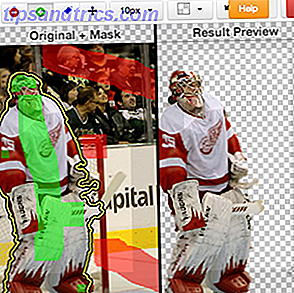
![Online uw internetdatum opzoeken [INFOGRAPHIC]](https://www.tipsandtrics.com/img/internet/392/looking-up-your-internet-date-online.png)